Jika anda memiliki file Excel yang terdiri dari beberapa Worksheet dan ingin menyimpan file tersebut ke dalam 1 file PDF secara utuh maka bisa melakukannya dengan cara mudah seperti berikut ini.
Menyimpan file Excel ke dalam file PDF memudahkan kita dalam mengirim dan mencetak file agar ukurannya pas dengan kertas yang digunakan. Umumnya orang belum mengetahui cara ini, mereka hanya bisa menyimpan 1 halaman file Excel saja.
Cara berikut ini dapat anda lakukan di Mircosoft Office 2007, 2010, dan 2013. Simak tutorialnya berikut ini:
- Buka file Excel anda, untuk menyimpan beberapa file sheet caranya yaitu dengan sambil menekan tombol CTRL silahkan anda klik SHeet mana saja yang ingin disimpan.
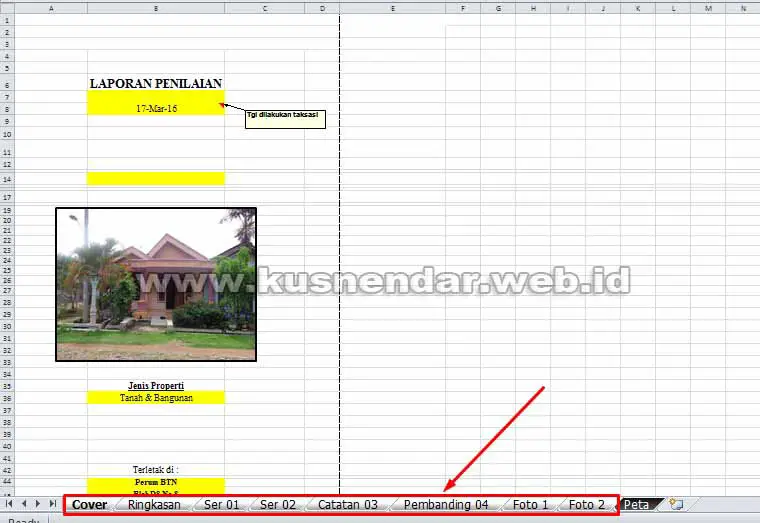
- Kemudian pilih menu FILE -> SAVE AS.

- Kemudian beri nama filenya. Lalu pada Save as Type: Pilih PDF. Lalu pilih menu OPTIONS.
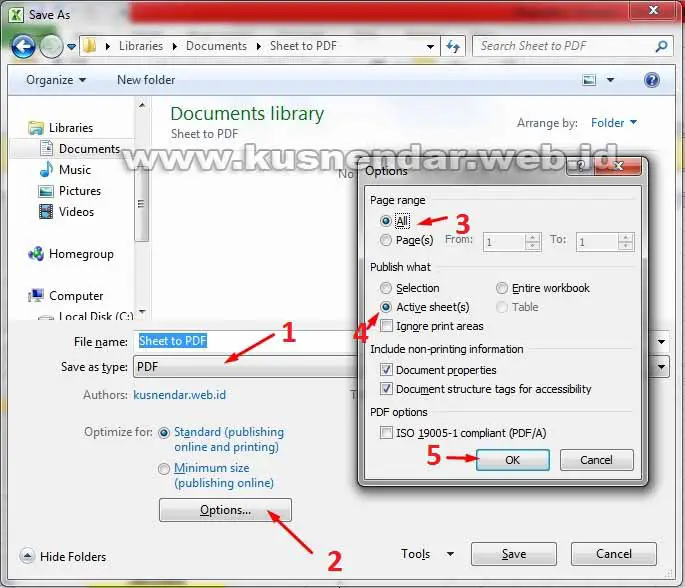
- Kemudian ikuti settingan Options seperti pada gambar. Lalu OK. dan SAVE. Tunggu proses penyimpanan selesai.
Jika berhasil maka file yang tersimpan dalam bentuk PDF akan muncul. Demikianlah cara menyimpan file worksheet ke file PDF. Selamat mencoba.


